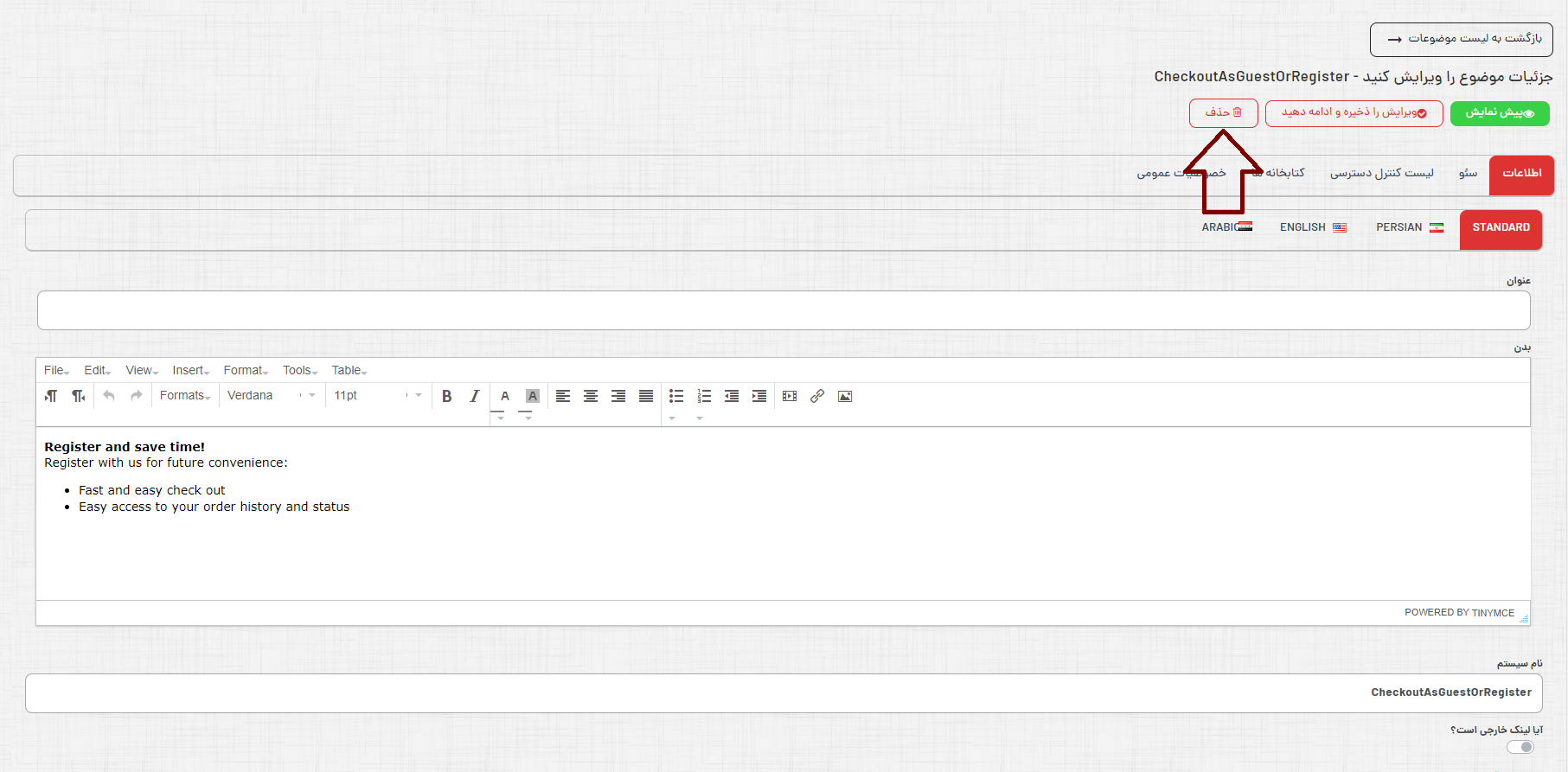Content Management/Topics(Pages): تفاوت میان نسخهها
| (۶ نسخهٔ میانیِ همین کاربر نمایش داده نشده است) | |||
| خط ۱۵: | خط ۱۵: | ||
در این صفحه فهرستی از مباحثی که تاکنون ایجاد شده اند نمایش داده می شود. که با کلیک بر روی هرکدام، امکان ویرایش و حذف آن فراهم خواهد شد. در این بخش می توان مبحث مورد نظر را بر اساس فیلترهای جستجوی "منطقه ویجت" و "موضوع" جستجو نمود.<br> | در این صفحه فهرستی از مباحثی که تاکنون ایجاد شده اند نمایش داده می شود. که با کلیک بر روی هرکدام، امکان ویرایش و حذف آن فراهم خواهد شد. در این بخش می توان مبحث مورد نظر را بر اساس فیلترهای جستجوی "منطقه ویجت" و "موضوع" جستجو نمود.<br> | ||
همچنین با انتخاب دکمه "جدید اضافه کن" در صفحه مذکور امکان ایجاد مبحث جدید فراهم شده است.<br> | همچنین با انتخاب دکمه "جدید اضافه کن" در صفحه مذکور امکان ایجاد مبحث جدید فراهم شده است.<br> | ||
[[پرونده: | [[پرونده:Lkjfdkg.png]] | ||
=ایجاد مبحث= | =ایجاد مبحث= | ||
مبحث جدید را میتوان از طریق دکمه "جدید اضافه کن" در بخش "مباحث"، ایجاد نمود. با کلیک بر روی دکمه مذکور صفحه مربوط به ایجاد مبحث جدید در سیستم نمایش داده میشود. <br> | مبحث جدید را میتوان از طریق دکمه "جدید اضافه کن" در بخش "مباحث"، ایجاد نمود. با کلیک بر روی دکمه مذکور صفحه مربوط به ایجاد مبحث جدید در سیستم نمایش داده میشود. <br> | ||
[[پرونده:جدید ا.png]]<br> | |||
در این صفحه امکان ثبت اطلاعات مربوط به مبحث جدید فراهم شده است که به شرح زیر می باشد:<br> | در این صفحه امکان ثبت اطلاعات مربوط به مبحث جدید فراهم شده است که به شرح زیر می باشد:<br> | ||
_ در فیلد "عنوان" عنوان مبحث مورد نظر را وارد نمایید.<br> | _ در فیلد "عنوان" عنوان مبحث مورد نظر را وارد نمایید.<br> | ||
_ | _ با استفاده از کادر ویرایشگر "بدن"، می توان محتوای دلخواه را به منظور ایجاد مبحث جدید لحاظ نمود. <br> | ||
_ در فیلد "نام سیستم"، یک نام سیستمی برای مبحث مورد نظر وارد نمایید. <br> | _ در فیلد "نام سیستم"، یک نام سیستمی برای مبحث مورد نظر وارد نمایید. <br> | ||
_ با انتخاب دکمه ی "آیا لینک خارجی است"، می توانید یک منبع یا صفحه ای خارج از سیستم را به این قسمت لینک کنید، با فعال کردن این دکمه، کادر مربوط به وارد کردن لینک خارجی نمایش داده خواهد شد، با استفاده از این امکان کاربران میتوانند به دیگر منابع و صفحات خارج از نرم افزار نیز دسترسی داشته باشند.<br> | _ با انتخاب دکمه ی "آیا لینک خارجی است"، می توانید یک منبع یا صفحه ای خارج از سیستم را به این قسمت لینک کنید، با فعال کردن این دکمه، کادر مربوط به وارد کردن لینک خارجی نمایش داده خواهد شد، با استفاده از این امکان کاربران میتوانند به دیگر منابع و صفحات خارج از نرم افزار نیز دسترسی داشته باشند.<br> | ||
_ با استفاده از دکمه "نمایش در قالب html" می توان منطقه ویجت ها یا ابزارک های نرم افزار را که در قالب html ایجاد شده اند را انتخاب کرد و به نرم افزار اضافه نمود. با انتخاب منطقه ویجت در حقیقت مشخص می شود مبحث مورد نظر در کجای صفحه اصلی (خانه) قرار گیرد.<br> | _ با استفاده از دکمه "نمایش در قالب html" می توان منطقه ویجت ها یا ابزارک های نرم افزار را که در قالب html ایجاد شده اند را انتخاب کرد و به نرم افزار اضافه نمود. با انتخاب منطقه ویجت در حقیقت مشخص می شود مبحث مورد نظر در کجای صفحه اصلی (خانه) قرار گیرد.<br> | ||
_ با فعال کردن دکمه "در نقشه سایت بگنجانید"، باعث می شود تاپیک مورد نظر به سایت مپ اضافه شود. | _ با فعال کردن دکمه "در نقشه سایت بگنجانید"، باعث می شود تاپیک مورد نظر به سایت مپ اضافه شود. | ||
نکته:سایت مپ | نکته:سایت مپ در واقع فایلی است که لیستی از مهم ترین محتواهای موجود در سایت را در بر دارد تا خزنده های گوگل بتوانند به راحتی این محتوا هارا ببینند و ایندکس کنند. همچنین سایت مپ به موتور های جستجو می گوید که کدام محتواها از بقیه مهم تر است. .<br> | ||
_ با فعال نمودن هر پاورقی موجود (پاورقی های 1و2و3 )، مبحث مورد نظر در پاورقی منتخب | _ با فعال نمودن هر پاورقی موجود (پاورقی های 1و2و3 )، مبحث مورد نظر در پاورقی منتخب در صفحه اصلی(خانه) قرار می گیرد.<br> | ||
_ با استفاده از فيلد "ترتيب نمایش" مي توان ترتيب نمايش مبحث مورد نظر را در ليست مشخص نمود.<br> | _ با استفاده از فيلد "ترتيب نمایش" مي توان ترتيب نمايش مبحث مورد نظر را در ليست مشخص نمود.<br> | ||
_ با فعال کردن دکمه "در صورت بسته بودن کتابخانه قابل دسترس است" در صورت از دسترس خارج کردن سایت کتابخانه، کاربران به مبحث مورد نظر دسترسی خواهند داشت.<br> | _ با فعال کردن دکمه "در صورت بسته بودن کتابخانه قابل دسترس است" در صورت از دسترس خارج کردن سایت کتابخانه، کاربران به مبحث مورد نظر دسترسی خواهند داشت.<br> | ||
_ با فعال | _ با فعال کردن دکمه "منتشر شده" مبحث مورد نظر بر روی صفحه اصلی(خانه) نمایش داده می شود.<br> | ||
در پایان پس از ذخیره اطلاعات، می توانید با انتخاب دکمه "پیش نمایش"، پیش نمایشی از مبحث ایجاد شده را بر روی صفحه اصلی (خانه) مشاهده کنید.<br> | در پایان پس از ذخیره اطلاعات، می توانید با انتخاب دکمه "پیش نمایش"، پیش نمایشی از مبحث ایجاد شده را بر روی صفحه اصلی (خانه) مشاهده کنید.<br> | ||
=ویرایش= | =ویرایش= | ||
در بخش مباحث با کلیک بر روی مبحث مورد نظر وارد صفحه ویرایش آن شوید. در این بخش امکان ویرایش اطلاعات مربوط به مبحث مورد نظر فراهم خواهد شد. در آخر پس از انجام تغییرات مورد نظر دکمه «ویرایش را ذخیره و ادامه دهید» را انتخاب نمایید.<br> | در بخش مباحث با کلیک بر روی مبحث مورد نظر وارد صفحه ویرایش آن شوید. در این بخش امکان ویرایش اطلاعات مربوط به مبحث مورد نظر فراهم خواهد شد. در آخر پس از انجام تغییرات مورد نظر دکمه «ویرایش را ذخیره و ادامه دهید» را انتخاب نمایید.<br> | ||
[[پرونده:و.png]] | |||
=حذف= | =حذف= | ||
در بخش مباحث، با کلیک بر روی مبحث مورد نظر، وارد صفحه ویرایش آن شده و با کلیک بر روی دکمه ی حذف، مبحث منتخب را حذف نمایید.<br> | در بخش مباحث، با کلیک بر روی مبحث مورد نظر، وارد صفحه ویرایش آن شده و با کلیک بر روی دکمه ی حذف، مبحث منتخب را حذف نمایید.<br> | ||
[[پرونده:نتا.png]] | |||
نسخهٔ کنونی تا ۱۴ اوت ۲۰۲۳، ساعت ۱۴:۱۸
مقدمه
صفحه ی اصلی سیستم، مهم ترین صفحه ی آن می باشد که کاربران برای کسب اطلاعات بیشتر در مورد حرفه، خدمات، منابع، رویدادها و اخبار سازمان به آن مراجعه میکنند.
در این بخش می توان محتواهای مختلفی را از جمله پست ها، رویدادها، مطالب آموزشی، پیوندهای مرتبط، قوانین و مقررات و … را در قالب صفحات (مباحث) مجزا، ایجاد و در صفحه اصلی قرار داد.
با ایجاد مباحث و افزودن محتوا های مرتبط به هر مبحث، می توان به راحتی محتواهای مختلف را در سیستم دسته بندی کرده و در صفحه اصلی نمایش داد و کاربران را به صورت سریع و آسان به مطالب مرتبط هدایت نمود.
نحوه دسترسی
نحوه دسترسی به بخش مباحث (صفحات) در سیستم بدین شرح می باشد:
مدیریت محتوا > بخش مباحث (صفحات)
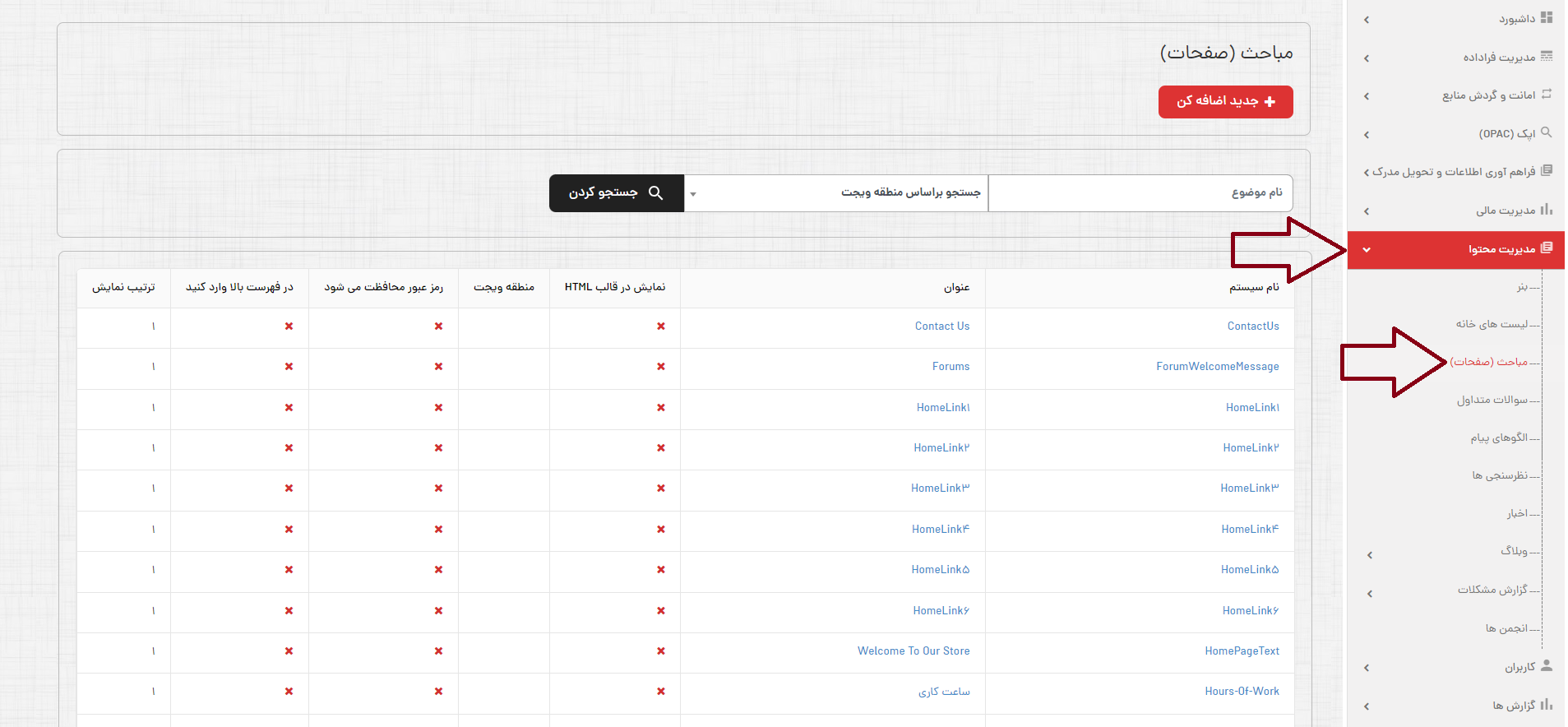
مباحث (صفحات)
در این صفحه فهرستی از مباحثی که تاکنون ایجاد شده اند نمایش داده می شود. که با کلیک بر روی هرکدام، امکان ویرایش و حذف آن فراهم خواهد شد. در این بخش می توان مبحث مورد نظر را بر اساس فیلترهای جستجوی "منطقه ویجت" و "موضوع" جستجو نمود.
همچنین با انتخاب دکمه "جدید اضافه کن" در صفحه مذکور امکان ایجاد مبحث جدید فراهم شده است.
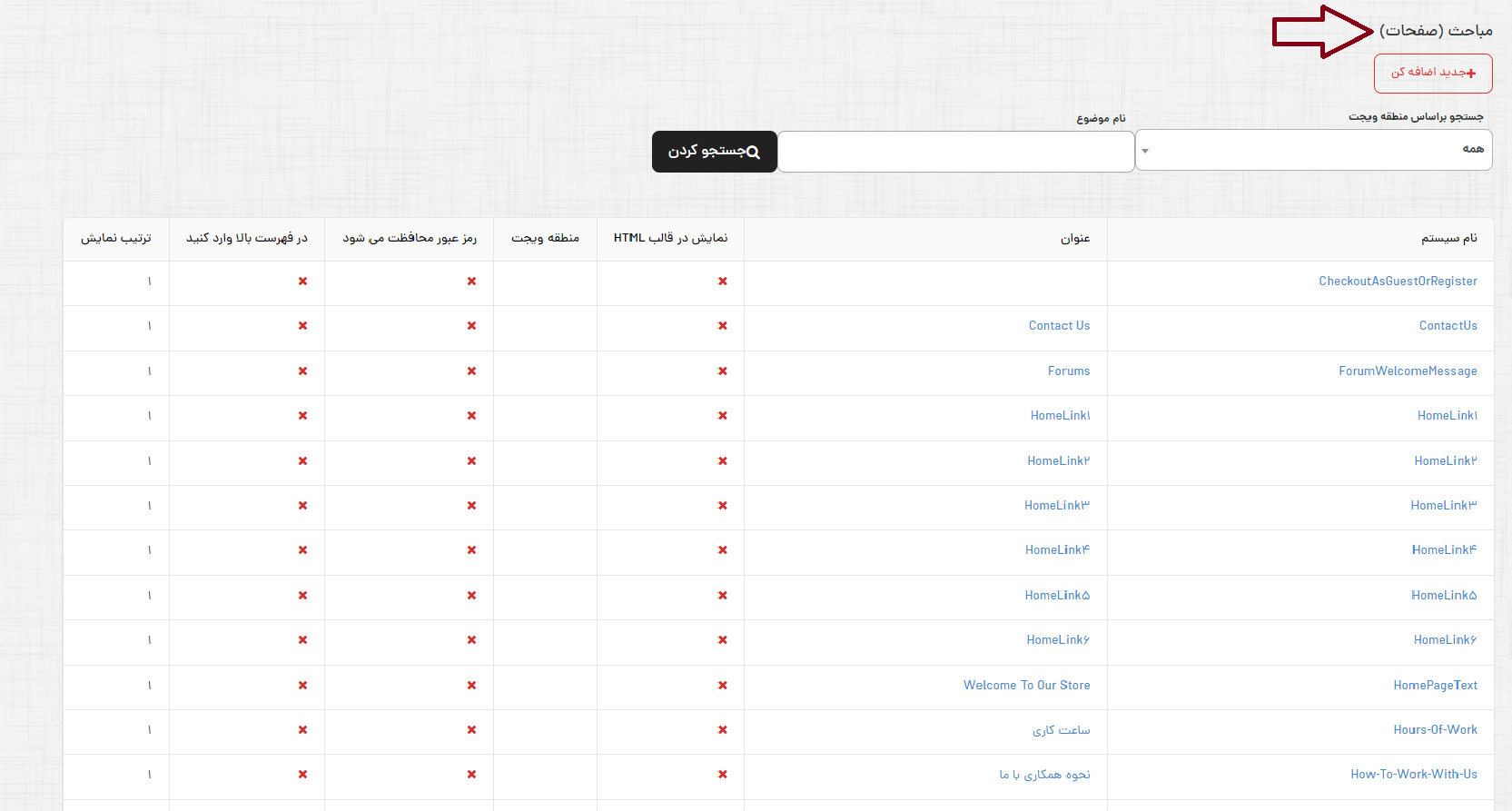
ایجاد مبحث
مبحث جدید را میتوان از طریق دکمه "جدید اضافه کن" در بخش "مباحث"، ایجاد نمود. با کلیک بر روی دکمه مذکور صفحه مربوط به ایجاد مبحث جدید در سیستم نمایش داده میشود.
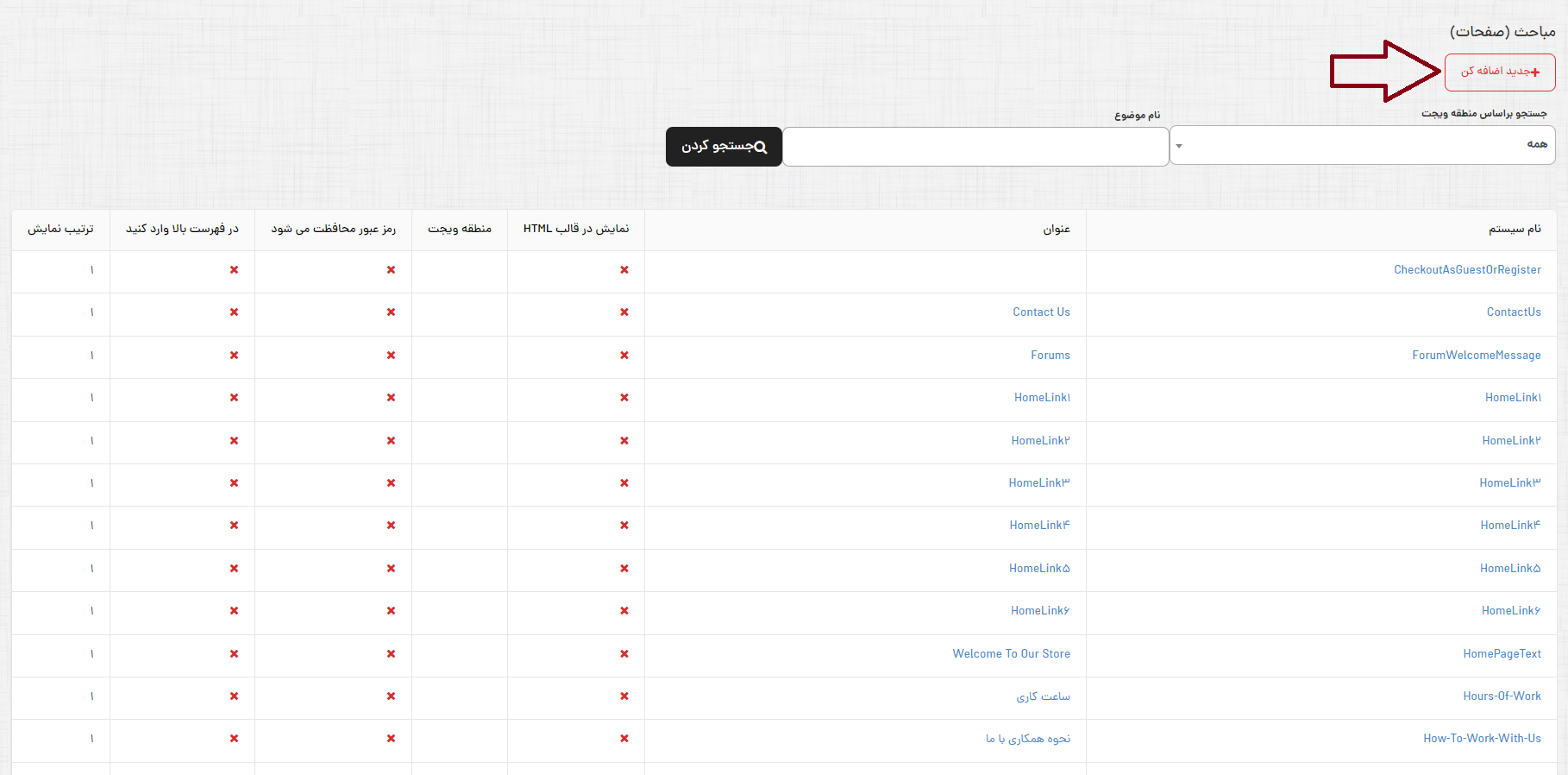
در این صفحه امکان ثبت اطلاعات مربوط به مبحث جدید فراهم شده است که به شرح زیر می باشد:
_ در فیلد "عنوان" عنوان مبحث مورد نظر را وارد نمایید.
_ با استفاده از کادر ویرایشگر "بدن"، می توان محتوای دلخواه را به منظور ایجاد مبحث جدید لحاظ نمود.
_ در فیلد "نام سیستم"، یک نام سیستمی برای مبحث مورد نظر وارد نمایید.
_ با انتخاب دکمه ی "آیا لینک خارجی است"، می توانید یک منبع یا صفحه ای خارج از سیستم را به این قسمت لینک کنید، با فعال کردن این دکمه، کادر مربوط به وارد کردن لینک خارجی نمایش داده خواهد شد، با استفاده از این امکان کاربران میتوانند به دیگر منابع و صفحات خارج از نرم افزار نیز دسترسی داشته باشند.
_ با استفاده از دکمه "نمایش در قالب html" می توان منطقه ویجت ها یا ابزارک های نرم افزار را که در قالب html ایجاد شده اند را انتخاب کرد و به نرم افزار اضافه نمود. با انتخاب منطقه ویجت در حقیقت مشخص می شود مبحث مورد نظر در کجای صفحه اصلی (خانه) قرار گیرد.
_ با فعال کردن دکمه "در نقشه سایت بگنجانید"، باعث می شود تاپیک مورد نظر به سایت مپ اضافه شود.
نکته:سایت مپ در واقع فایلی است که لیستی از مهم ترین محتواهای موجود در سایت را در بر دارد تا خزنده های گوگل بتوانند به راحتی این محتوا هارا ببینند و ایندکس کنند. همچنین سایت مپ به موتور های جستجو می گوید که کدام محتواها از بقیه مهم تر است. .
_ با فعال نمودن هر پاورقی موجود (پاورقی های 1و2و3 )، مبحث مورد نظر در پاورقی منتخب در صفحه اصلی(خانه) قرار می گیرد.
_ با استفاده از فيلد "ترتيب نمایش" مي توان ترتيب نمايش مبحث مورد نظر را در ليست مشخص نمود.
_ با فعال کردن دکمه "در صورت بسته بودن کتابخانه قابل دسترس است" در صورت از دسترس خارج کردن سایت کتابخانه، کاربران به مبحث مورد نظر دسترسی خواهند داشت.
_ با فعال کردن دکمه "منتشر شده" مبحث مورد نظر بر روی صفحه اصلی(خانه) نمایش داده می شود.
در پایان پس از ذخیره اطلاعات، می توانید با انتخاب دکمه "پیش نمایش"، پیش نمایشی از مبحث ایجاد شده را بر روی صفحه اصلی (خانه) مشاهده کنید.
ویرایش
در بخش مباحث با کلیک بر روی مبحث مورد نظر وارد صفحه ویرایش آن شوید. در این بخش امکان ویرایش اطلاعات مربوط به مبحث مورد نظر فراهم خواهد شد. در آخر پس از انجام تغییرات مورد نظر دکمه «ویرایش را ذخیره و ادامه دهید» را انتخاب نمایید.
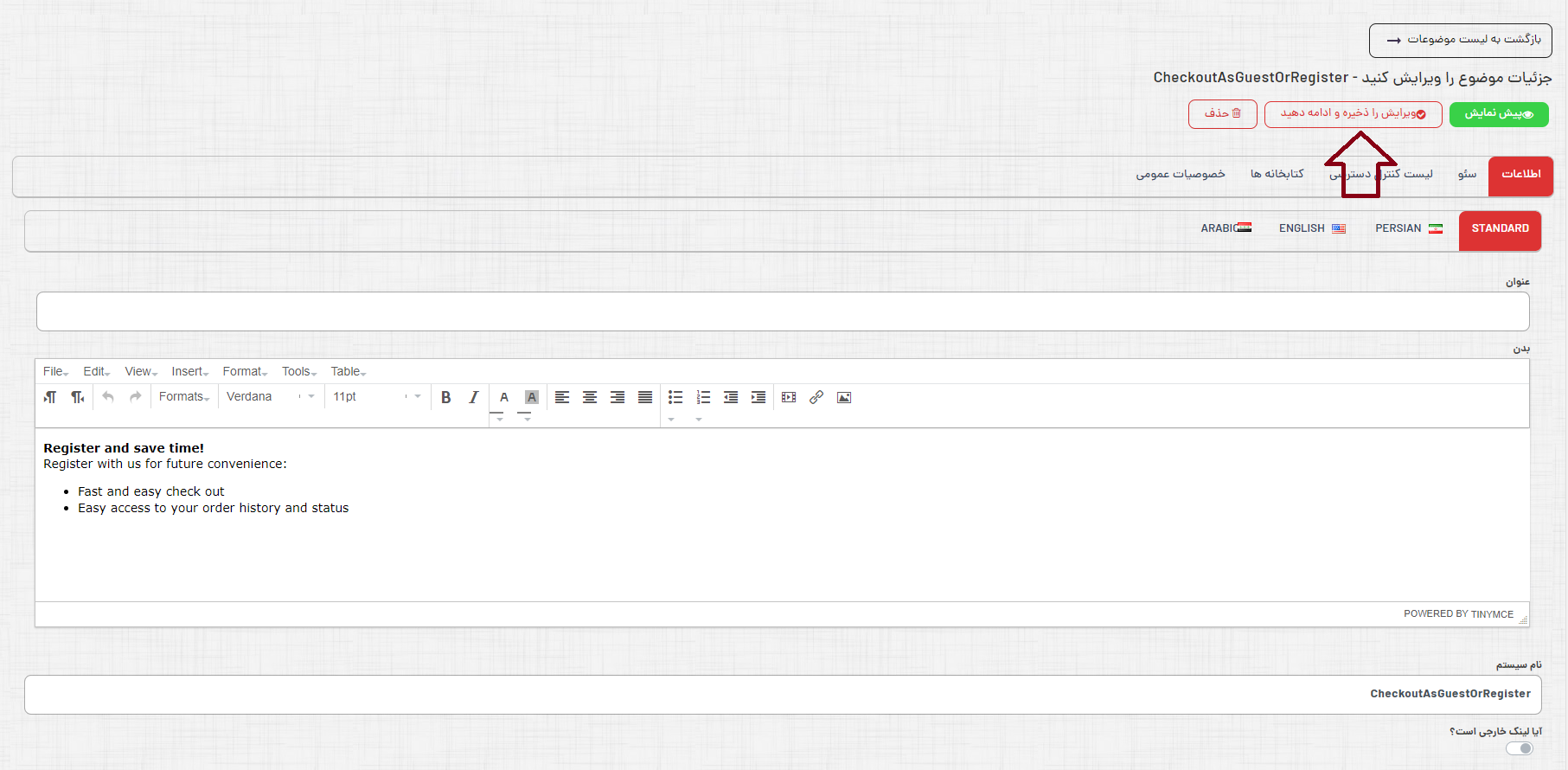
حذف
در بخش مباحث، با کلیک بر روی مبحث مورد نظر، وارد صفحه ویرایش آن شده و با کلیک بر روی دکمه ی حذف، مبحث منتخب را حذف نمایید.